スポンサーリンク
2020/4/13
もうかなり前ですが、
自宅で仕事をするようになってから、
まずデュアルディスプレイ(マルチディスプレイ)を導入しました。
それと同時にモニターアームも購入しました。
私がモニターアームを購入したのは、
・画面の高さを目の高さと同じにしたい
・画面と顔との距離を調整したい
というのが理由です。
新たに在宅ワークを始めた方などの参考になればと思います。
●高さを上げて、画面を縦に並べたかった
「画面の位置を目の高さと同じにしたい」
というのがモニターアーム導入の第一の動機でした。
こんな感じで画面を縦に並べたかったのです。
(メインで見る画面が上)

わたしは姿勢が悪いので、
家で座りっぱなしで仕事するなら
少しでも姿勢良く保てるような環境にしたいと思ったのです。
購入したのはこれ↓と同等品です。
●顔と画面の距離を調整したい
当時、机の奥行きが80㎝くらいあるものだったので、
画面が遠くなり過ぎないように
かつ、奥行きのあるスペースは使えるように、
と考えました。
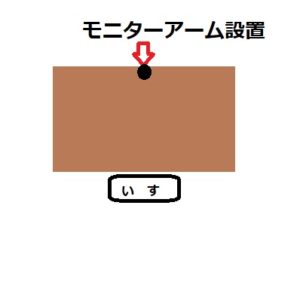
モニターアームを横から見た写真がこれ↓です。

水平のアームをかなり伸ばしたかたちで、顔を画面の距離を調整しました。
こうするとモニターが宙に浮いてる感じになりますので、下が空きます。
このモニター下に空いたスペースに、下のノートパソコンを納めて
手前で書類を広げることもできます。
●モニターアームの設置場所に注意
以前はイ〇アの机を使っていました。
数種類の天板と脚の中から選んで組み合わせるタイプのものです。
そしてモニターを机の真ん中に設置しました(さきほどの図のように)。
すると時が経つにつれ、
モニターの重さに耐えきれず
机の天板が曲がってきました。。。
いまは、違う机を使っています。
というわけで、
モニターアームの設置場所や机の選定には注意してください。
設置場所を机の脚の近くにするとか、
もっと丈夫な机を買うとか・・・
設置しても問題ない場所に合わせてモニターアームを選ぶ、という対処方法もありますね。
アームの曲がり方とかいろいろありますので。
●モニター切替器も重宝する
モニター関連の話でいうと、
複数のパソコンで、1台のモニターを使いたい、という場合は
モニター切替器が便利です。

新型コロナウイルスの影響で
在宅ワークになった方は、
プライベートのパソコンと、会社のパソコンの2台がありますよね(たぶん)。
どちらのパソコンでもデュアルディスプレイが使いたい、
でもデュアルディスプレイ用のモニターは1台しかない、というときは
モニター切替器を使えば
ボタンひとつで画面の切り替えができます。
私が使っているのはこれ↓です。
最近はあまり使わなくなりましたが、
常時使うパソコンが2台あるときは重宝します。
いちいちケーブルを差し替える必要がありません。
●ちなみに現在
現在はモニターの位置が若干違うのですが、高さは一緒です。
モニターアームの一番高い位置に合わせています。

特にオンラインで相談を受けているときは、2画面あるに越したことはないです。
***
モニターアームについて、
セミナーで話が出たのでブログに書いてみました。
すでに使い始めて7年近くたちます。
とくに不都合を感じてないので買い替えようとは思ってませんが、
Amazon検索したらアームも進化してますね。
スムーズに動きそうだなと思うものもあり。
先程紹介したアームは動きは固いです。あと、しっかり固定しないと落ちてきます。
モニターはLGのを使っています。1-2万くらいだったかなあ。これは値段で選びました。
***
スポンサーリンク
★お読みいただきありがとうございました! ご依頼・ご相談はこちらから↓↓↓お願いいたします。 ※鈴木靖子税理士事務所のHPへとびます。 ------------------



[…] 今日は個人の確定申告書の提出期限でして、例年はこの提出期限間際になると『必着か消印有効か』のPVが急上昇するんですけれども、今年は紹介された『目線の高さとモニターアーム』の記事がこれを上回りました。 […]